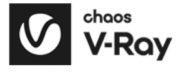Gần như đã sẵn sàng để nhấn nút kết xuất? Hãy chắc chắn rằng bạn xem qua danh sách các mẹo kết xuất của Shusen Zhao để làm suôn sẻ quy trình làm việc của bạn và tránh những ''cạm bẫy'' tiềm ẩn.
Tất cả chúng ta đều đã ở đó. Bạn đã siêng năng kết hợp cảnh của mình lại với nhau, tinh chỉnh máy ảnh, ánh sáng và kết cấu đến mức hoàn hảo, và sự phấn khích khi nhìn thấy kết quả cuối cùng đang tăng lên. Nhưng, khi bạn nhấn kết xuất, có điều gì đó không ổn.
May mắn thay, kết xuất chưa bao giờ đơn giản hơn thế và với các bản dựng mới nhất của V-Ray, lỗi phần lớn đã là dĩ vãng. Tuy nhiên, có một số điều bạn có thể làm trước khi bắt đầu kết xuất để đảm bảo nó diễn ra suôn sẻ nhất có thể. Chúng tôi đã yêu cầu chuyên gia kết xuất và nghệ sĩ 3D Shusen Zhao chia sẻ danh sách kiểm tra trước khi kết xuất của anh ấy.
1. Kiểm tra đường dẫn kết cấu
Có một số điều khó chịu hơn là thiếu kết cấu trong kết xuất cuối cùng của bạn. Điều này thường là do chúng tôi đã không kiểm tra đường dẫn kết cấu của mình trước khi kết xuất, và sau đó chúng tôi phải lãng phí thời gian và công sức để tái tạo. Nhưng có một giải pháp dễ dàng - trong V-Ray cho SketchUp và V-Ray cho Rhino, bạn có thể sử dụng trực tiếp công cụ V-Ray File Path Editor.
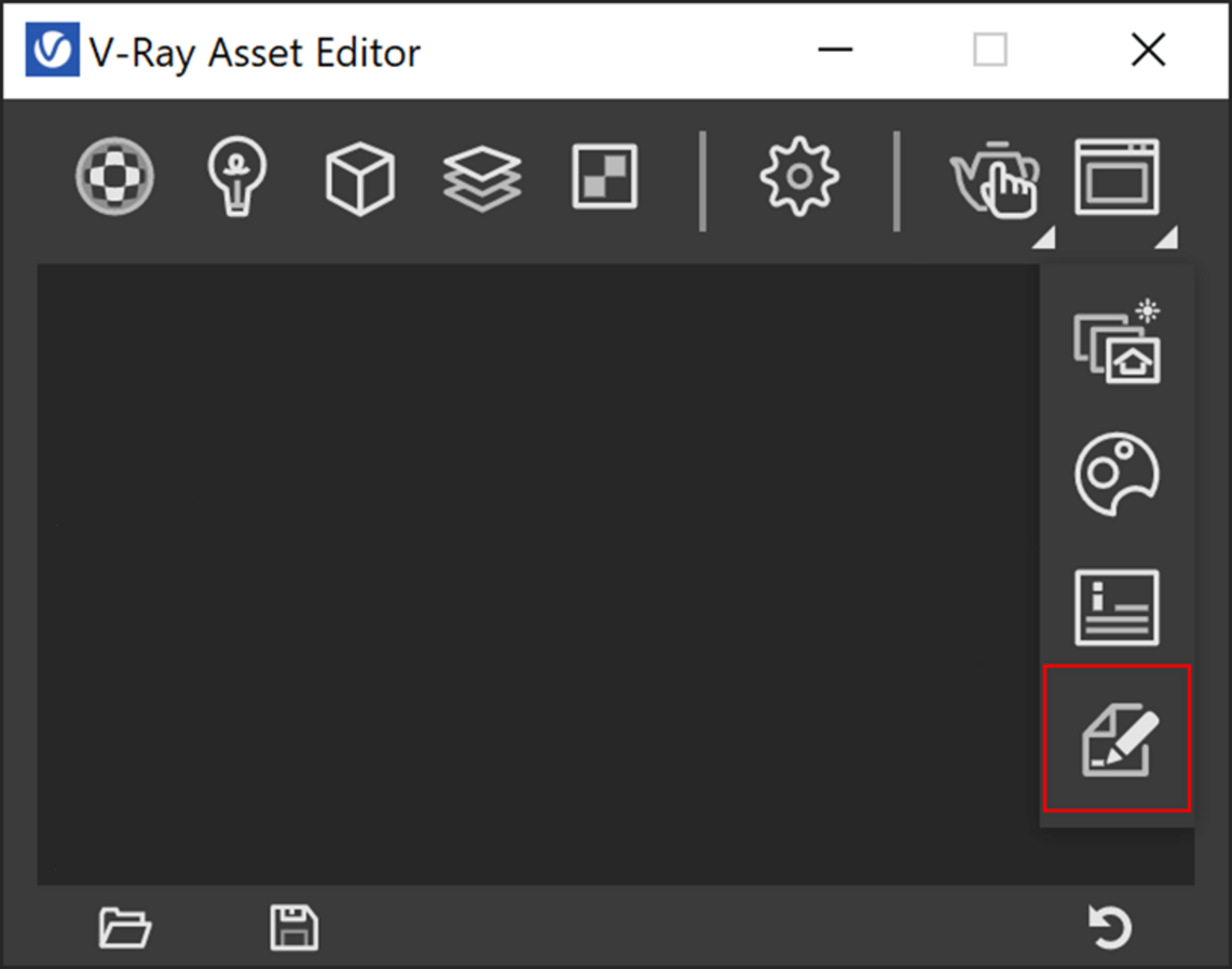
Với công cụ này, bạn có thể đặt đường dẫn tệp, tạo kho lưu trữ cảnh và theo dõi các nội dung như kết cấu, tệp IES và đối tượng proxy. Hơn nữa, nó cung cấp cho bạn một cái nhìn tổng quan gọn gàng về tất cả các tệp có sẵn trong cảnh, vì vậy bạn không bị mất dấu bất kỳ tệp nào.
Các tệp trong cửa sổ này có thể có ba chỉ báo màu khác nhau, tùy thuộc vào trạng thái đường dẫn tệp của chúng:
- Màu xanh lá cây - Tệp có sẵn và đường dẫn của nó được hiển thị bởi V-Ray.
- Vàng - Tệp có sẵn, nhưng nó được nhúng trong tệp bộ nhớ cache tạm thời.
- Đỏ - Tệp bị thiếu hoặc không thể truy cập được.
Hãy chú ý đến những cái màu đỏ khi bạn kiểm tra đường dẫn kết cấu, bởi vì những điều này sẽ ảnh hưởng đến kết quả kết xuất của bạn.
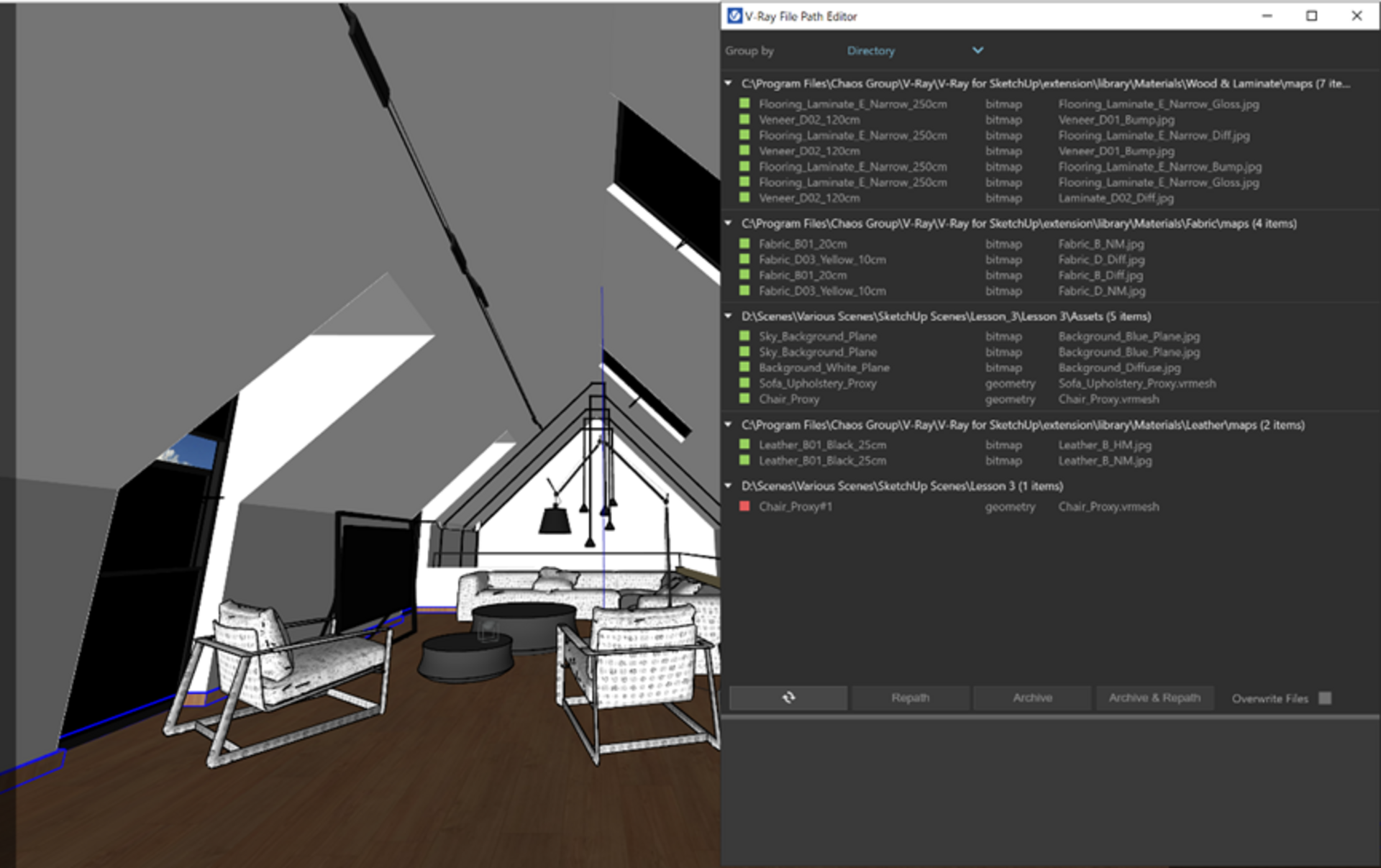
2. Thêm các yếu tố kết xuất cần thiết
Thành công cần được mài giũa. Một kết quả kết xuất tốt cũng thường cần được điều chỉnh thích hợp. Do đó, chúng ta có thể thêm các yếu tố kết xuất như Cryptomatte, Light Mix, v.v. trước khi hiển thị.
Các yếu tố kết xuất này cung cấp cho chúng ta nhiều không gian hơn để điều chỉnh và tạo ra nhiều khả năng hơn trong Bộ đệm khung hình V-Ray sau này.
3. Điều chỉnh bố cục
V-Ray 6 thêm Hướng dẫn tỷ lệ vào Bộ đệm khung hình V-Ray để làm cho kết xuất hấp dẫn hơn.
Lớp Proportion Guide cho phép phủ một số thanh dẫn bố cục lên trên hình ảnh. Các hướng dẫn có sẵn là Quy tắc một phần ba, Đường chéo, Tỷ lệ vàng, Chữ thập trung tâm và Lưới tùy chỉnh. Bằng cách sử dụng các lưới này, chúng ta có thể tạo ra các bố cục thẩm mỹ hơn.
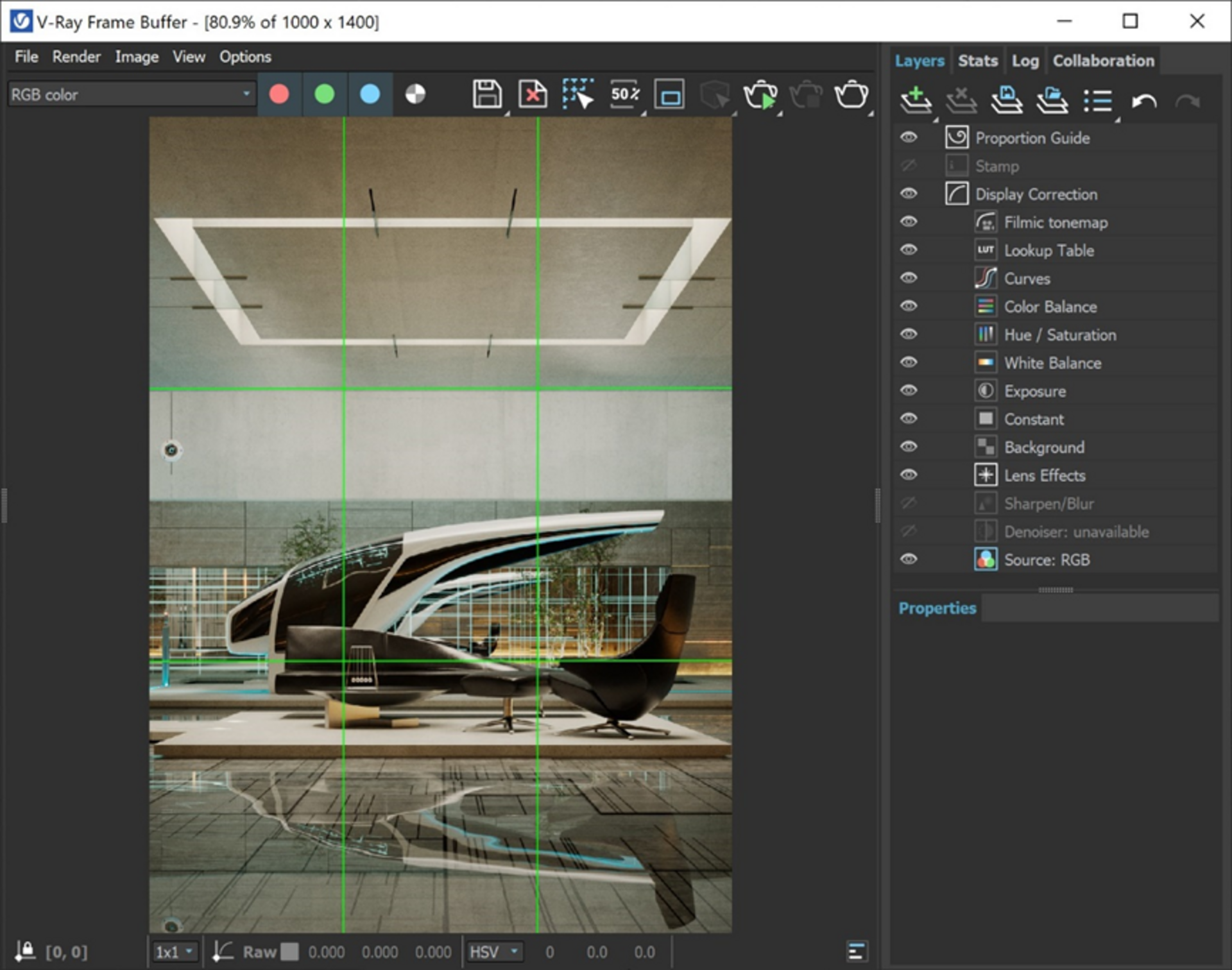
4. Chọn công cụ kết xuất phù hợp
V-Ray cung cấp hai công cụ kết xuất: CPU V-Ray và GPU V-Ray. Nếu bạn muốn bật kết xuất GPU, từ V-Ray Asset Editor → Cài đặt tab → chọn CUDA hoặc công cụ RTX. GPU sẽ hiển thị nhanh hơn vì chúng được thiết kế đặc biệt để tính toán song song ồ ạt.
Mặc dù GPU V-Ray và CPU V-Ray hầu hết đều giống nhau về các tính năng được hỗ trợ, nhưng vẫn có những khác biệt nhỏ trong cơ sở mã của chúng. Đây là lý do tại sao nó không phải là một ý tưởng tốt để chuyển đổi giữa các động cơ ở giữa dự án của bạn. Nếu bạn đang sử dụng GPU hoặc CPU V-Ray trong giai đoạn xem trước các điều chỉnh của mình, hãy thử sử dụng cùng một điều chỉnh cho kết xuất cuối cùng — nếu không, kết quả cuối cùng của bạn có thể không giống nhau.
5. Thử kết xuất đám mây
Trước khi chúng tôi hiển thị hình ảnh cuối cùng của mình, chúng tôi có xu hướng tăng độ phân giải và chất lượng. Tuy nhiên, máy tính của chúng tôi thường có những hạn chế về phần cứng khiến chúng tôi không thể nhanh chóng nhận được kết xuất cuối cùng - và đây là lúc Chaos Cloud có thể chứng minh là hữu ích. Dịch vụ kết xuất này được tích hợp vào V-Ray và có thể gửi công việc lên đám mây chỉ bằng một cú nhấp chuột.
Nhấp vào nút Render in Chaos Cloud sẽ gửi cảnh hiện tại của bạn đến Chaos Cloud để phân tích. Khi cảnh được phân tích thành công, bạn phải hoàn thành một số cài đặt của tác vụ kết xuất trước khi nó bắt đầu hiển thị trong Chaos Cloud.
Ngoài ra, Chaos Cloud hiện có dịch vụ cộng tác, giúp chia sẻ công việc với khách hàng, thành viên nhóm và các bên liên quan khác dễ dàng hơn để dễ dàng xem xét, đánh dấu và nhận xét bất cứ lúc nào.
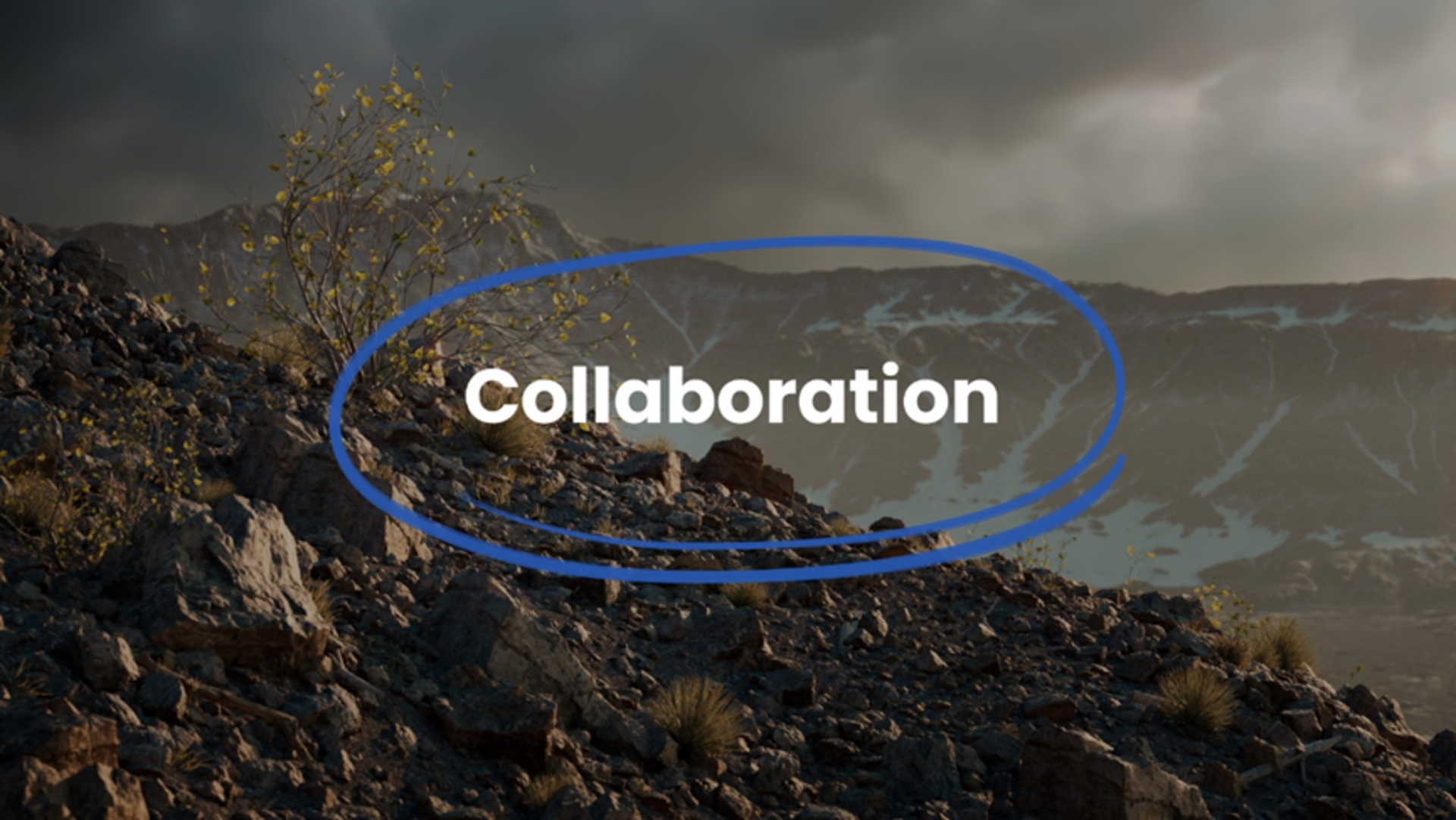
Kết thúc
Với những mẹo này, bạn có thể đảm bảo kết xuất của mình diễn ra như bạn muốn mà không có bất kỳ bất ngờ bất ngờ nào. Điều này cũng sẽ đẩy nhanh tiến độ của các dự án của bạn và hoàn thành công việc hiệu quả hơn, cho bạn thời gian để làm việc với nhiều khách hàng hơn - hoặc để thư giãn.
Bạn sẽ thêm gì vào danh sách kiểm tra của chúng tôi? Hãy cho chúng tôi biết các nghi thức kết xuất trước của bạn trong phần bình luận bên dưới.
![]() V-Ray 6 và thông tin mới nhất về các gói licenses từ Chaos
V-Ray 6 và thông tin mới nhất về các gói licenses từ Chaos